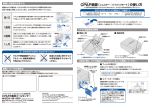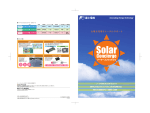Download 取扱説明書 - Bose
Transcript
R OWNER'S MANUAL 目 次 DVD HOME THEATER SYSTEM 3・2・ 1 この度は3・2・1システムをお買い上げいただき、 誠にありがとうございます。 本 機 を 正 し く お 使 い い た だ く た め 、 ご使用に なる前に必ずこの取扱説明書をお読みください。 また、必要なときにご覧になれるよう保管して おいてください。 3・2・1システム取扱説明書 ※説明の便宜上、イラストは原型と異なる場合があります。 安全上の留意項目……………………………………………………………………2 ご使用の前に…………………………………………………………………………5 モデル3・2・1システムの内容 ………………………………………………5 再生できるディスクについて…………………………………………………5 地域番号を確認してください…………………………………………………5 この取扱説明書の使い方……………………………………………………………6 表記上の区別のしかた…………………………………………………………6 この取扱説明書で使用されている用語の説明………………………………6 内容物の確認…………………………………………………………………………8 設置方法………………………………………………………………………………9 システムをよい環境に設置できると… ……………………………………9 イメージアレイ・スピーカーの設置…………………………………………9 メディアセンターの設置 ……………………………………………………10 ベースモジュールの設置 ……………………………………………………11 接続について ………………………………………………………………………12 接続の手順 ……………………………………………………………………12 その他のソース(映像や音源)を接続する …………………………………15 外部機器の接続 ………………………………………………………………15 テレビとの接続について ……………………………………………………16 ビデオデッキとの接続について ……………………………………………16 付属アンテナの接続 …………………………………………………………17 FMアンテナの接続 …………………………………………………………17 AMアンテナの接続 …………………………………………………………17 最後にACコンセントに接続する……………………………………………18 テレビからの音声について ………………………………………………………18 リモコンの準備 ……………………………………………………………………18 電池交換の時期について ……………………………………………………18 その他の接続方法 …………………………………………………………………19 録音機器の接続 ………………………………………………………………20 その他の再生機器との接続 …………………………………………………20 デジタルオーディオ出力端子を持つ機器との接続 ………………………20 モデル3・2・1システムの使い方 ………………………………………………21 リモコン ………………………………………………………………………21 電源On/Offとミュート(一時的消音)………………………………………21 ソース(音源)の選択 …………………………………………………………21 ソース(音源)とメニューの選択 ……………………………………………22 再生モード選択 ………………………………………………………………22 メディアセンター ……………………………………………………………23 コントロール(操作)パネルについて ………………………………………23 ディスプレイ表示について …………………………………………………23 オンスクリーンディスプレイ ………………………………………………24 オンスクリーンディスプレイを表示するには ……………………………24 オンスクリーンディスプレイをテレビ画面から消すには ………………24 メニューの項目を選ぶには …………………………………………………24 セッティングを変更するには ………………………………………………25 現在の設定と状況を確認するには …………………………………………25 システムの電源のOn/Off ………………………………………………………26 はじめてDVDを再生するその前に………………………………………………26 DVDディスクのセットと再生 ………………………………………………26 DVD再生時の基本的な操作 …………………………………………………26 視聴制限(パレンタルコントロール)について ……………………………27 DVDの内容による動作の違いについて ……………………………………27 DVD再生設定 …………………………………………………………………27 CDのセットと再生 ………………………………………………………………28 CD再生時の基本的な操作……………………………………………………28 就寝タイマーの使い方 ……………………………………………………………29 ラジオの使い方 ……………………………………………………………………29 選局のしかた …………………………………………………………………29 プリセットチューニングのために放送局を登録します …………………30 放送局をプリセットするには: ……………………………………………30 登録してある放送局の削除のしかた: ……………………………………30 プリセットチューニングのしかた: ………………………………………30 リモコンで呼び出す方法: …………………………………………………30 オンスクリーンディスプレイ画面で選ぶ方法: …………………………30 FM放送受信時の設定変更 …………………………………………………30 AM放送受信時の設定変更 …………………………………………………31 外部機器のソースを聞くとき ……………………………………………………31 外部の機器からのソースを聞くときの設定変更 …………………………31 システム設定について ……………………………………………………………31 音声設定 ……………………………………………………………………………32 音声設定内容の変更 …………………………………………………………32 システム設定 ………………………………………………………………………34 システム設定項目 ……………………………………………………………34 DVD設定におけるサブメニュー ……………………………………………34 視聴制限サブメニュー ………………………………………………………35 モデル3・2・1システムのお手入れについて …………………………………36 メディアセンターとスピーカーのお手入れ ………………………………36 ディスクの取り扱いについて ……………………………………………………37 結露現象について ……………………………………………………………37 ディスクの取り扱いについて ………………………………………………37 ディスクの表面はいつもきれいに …………………………………………37 故障かな?と思ったら ……………………………………………………………38 故障の場合のお問い合わせ先 ……………………………………………………39 保証 …………………………………………………………………………………39 仕様 …………………………………………………………………………………39 Safety lnformation ご使用前に、この「安全上の留意項目」をよくお読みになり、正しくお使いください。 絵表示について この「安全上の留意項目」は、製品を安全に正しくお使いいただき、あなたや他の人々 への危害や財産への損害を未然に防止するため、いろいろな絵表示をしています。内容 をよく理解してから本文をお読みください。 警告 この表示を無視して、誤った取り扱いをすると、人が死亡または 重傷を負う可能性が想定される内容を示します。 注意 この表示を無視して、誤った取り扱いをすると、人が損傷を負う 可能性が想定される内容および物的損害のみの発生が想定される 内容を示します。 記号は禁止の行為であることを告げるものです。 図の中や近傍に具体的な禁止内容(左図の場合は分解禁止)が描かれています。 記号は行為を強制したり指示したりする内容を告げるものです。 図の中に具体的な指示内容(左図の場合は電源プラグをコンセントから抜け) が描かれています。 記号は注意を促す内容を告げるものです。 (左図の場合は指をはさまれないように注意)が描かれています。 ●万一、煙が出ている、変なにおいや音がするなどの異常状態のまま使用すると、火災、感電の原因となります。すぐに機器本体の電 源スイッチを切り、必ず電源プラグをコンセントから抜いてください。煙が出なくなるのを確認して販売店に修理をご依頼ください。 電源プラグを コンセントか ら抜け ●万一、内部に水などが入った場合は、まず機器本体の電源スイッチを切り、電源プラグをコンセントから抜いて販売店にご連絡くださ い。そのまま使用すると火災・感電の原因となります。 ●万一、内部に異物などが入った場合は、まず機器本体の電源スイッチを切り、電源プラグをコンセントから抜いて販売店にご連絡くだ さい。そのまま使用すると火災・感電の原因となります。 ●電源コードが傷んだら(芯線の露出、断線など)販売店に交換をご依頼ください。そのまま使用すると火災・感電の原因となります。 ●風呂場では使用しないでください。火災・感電の原因となります。 水場での使用 禁止 警告 ●乾電池は、充電しないでください。電池の破損、液もれにより、火災・感電の原因となります。 ●雷が鳴りだしたら、アンテナ線や電源プラグには触れないでください。感電の原因となります。 使用禁止 ●表示された電源電圧(交流100ボルト)以外の電圧で使用しないでください。火災・感電の原因となります。 ●この機器を使用できるのは日本国内のみです。船舶などの直流(DC)電源には接続しないでください。火災の原因となります。 ●この機器に水が入ったり、ぬらさないようにご注意ください。火災・感電の原因となります。雨天、降雪中、海岸、水辺での使用は特 にご注意ください。 ●万一、この機器を落としたり、キャビネットを破損した場合は、機器本体の電源スイッチを切り、電源プラグをコンセントから抜いて 販売店にご連絡ください。そのまま使用すると火災・感電の原因となります。 2 Safety lnformation 通風孔のある機器のみ ●この機器の通風孔をふさがないでください。通風孔をふさぐと内部に熱がこもり、火災の原因となります。この機器には、内部の温度 上昇を防ぐため、ケースの上部や底部などに通風孔があけてあります。次のような使い方はしないでください。 この機器をあお向けや横倒し、逆さまにする。この機器を押し入れ、専用のラック以外の本箱など風通しの悪いところに押し込む。 テーブルクロスをかけたり、じゅうたん、布団の上において使用する。 ●この機器を設置する場合は、壁から10cm以上の間隔をおいてください。また、放熱をよくするために、他の機器との間は少し離して 置いてください。ラックなどに入れるときは、機器の天面から2cm以上、背面から5cm以上のすきまをあけてください。内部に熱がこ もり火災の原因となります。 ●電源コードの上に重いものをのせたり、コードが本機の下敷にならないようにしてください。コードに傷がついて火災・感電の原因 となります。 ●この機器の通風孔、ディスク挿入口などから内部に金属類や燃えやすいものなどを差し込んだり、落とし込んだりしないでください。 火災・感電の原因となります。特にお子様のいるご家庭ではご注意ください。 警告 ●この機器の上に花びん、植木鉢、コップ、化粧品、薬品や水などの入った容器や小さな金属物を置かないでください。こぼれたり、 中に入った場合火災・感電の原因となります。 ●この機器の上に、ろうそく等の炎が発生しているものを置かないでください。火災の原因となります。 ●この機器の裏ぶた、キャビネット、カバーは絶対外さないでください。内部には電圧の高い部分があり、感電の原因となります。内 部の点検・整備・修理は販売店にご依頼ください。 分解禁止 ●この機器は改造しないでください。火災・感電の原因となります。 ●電源コードを傷つけたり、加工したり、無理に曲げたり、ねじったり、引っ張ったり、加工したりしないでください。コードが破損 して、火災・感電の原因となります。 ACアウトレット(電源コンセント)付き機器のみ ●この機器のACアウトレットが供給できる電力は背面パネルに表示されております。接続する装置の消費電力の合計が表示されている W(容量)を超えないようにしてください。火災の原因となります。電熱器具、ヘアドライヤー、電磁調理器などは接続しないでくだ さい。また、供給電力以内であっても、電源を入れたときに大電流の流れる機器などは、接続しないでください。 ●調理台や加湿器のそばなど油煙や湯気が当たるような場所に置かないでください。火災・感電の原因となることがあります。 ●ぐらついた台の上や傾いた所など不安定な場所に置かないでください。落ちたり、倒れたりしてけがの原因となることがあります。 ●電源コード、スピーカーコードを熱器具に近づけないでください。コードの被ふくが溶けて、火災・感電の原因となることがあります。 ●窓を閉めきった自動車の中や直射日光が当たる場所など異常に温度が高くなる場所に放置しないでください。キャビネットや部品に 悪い影響を与え、火災・感電の原因となることがあります。 ●湿気やほこりの多い場所に置かないでください。火災・感電の原因となることがあります。 ●電源を入れる前には音量(ボリューム)を最小にしてください。突然大きな音がでて聴力障害などの原因となることがあります。 電池を使用する機器のみ ●電池を機器内に挿入する場合、極性表示プラス + とマイナス − の向きに注意し、表示通りにいれてください。間違えると電池の破裂、 液もれにより、火災・けがや周囲を汚損する原因となることがあります。 ●万一の事故防止のため、この機器を電源コンセントの近くに置き、すぐに電源コンセントからプラグを抜けるようにしてください。 ●旅行などで長期間、この機器をご使用にならないときは安全のため必ず電源プラグをコンセントから抜いてください。 ●お手入れの際は安全のため電源プラグをコンセントから抜いて行ってください。 ●万一の事故防止のため、この機器を電源コンセントの近くに置き、すぐに電源コンセントからプラグを抜けるようにしてご使用ください。 注意 ●5年に一度くらいは機器内部の掃除を販売店などにご相談ください。機器の内部にほこりがたまったまま、長時間掃除をしないと火 災や故障の原因となることがあります。特に、湿気の多くなる梅雨期の前に行うと、より効果的です。なお、掃除費用については販 売店にご相談ください。 ●アンテナ工事には、技術と経験が必要ですので、販売店にご相談ください。 ※送配電線から離れた場所に設置してください。アンテナが倒れた場合、感電の原因となることがあります。 ●濡れた手で電源プラグを抜き差ししないでください。感電の原因となることがあります。 ●電源プラグを抜くときは、電源コードを引っ張らないでください。コードが傷つき、火災・感電の原因となることがあります。必ず プラグを持って抜いてください。 ●移動させる場合は、電源スイッチを切り、必ず電源プラグをコンセントから抜き、アンテナ線、機器間の接続ケーブルなど外部の接続 ケーブルを外してから行ってください。ケーブルが傷つき、火災・感電の原因となることがあります。 ●長時間音が歪んだ状態で使わないでください。スピーカーが発熱し、火災の原因となることがあります。 ●お子様がディスク挿入口に、手を入れないようにご注意ください。けがの原因となることがあります。 3 Safety lnformation ●スピーカーコードの上に重いものをのせたり、コードが製品の下敷きにならないようにしてください。また、壁や棚などの間に はさみ込んだりしないでください。スピーカーコードを傷つけて火災の原因となります。 ●スピーカー内部に金属片や異物などを落とさないでください。ショートや発熱などを起こし、火災の原因となります。 ●スピーカーコードを熱器具や白熱灯の近く、直射日光のあたるところには近づけないでください。ケーブルの被覆が溶けて、 火災の原因となります。 警告 ●スピーカーコードを人が通るところなど引っ掛かりやすい場所に這わせないでください。つまずいて転倒したり、スピーカーが 落下し、けがや事故の原因となります。 ●<本製品>を分解したり改造しないでください。破損や火災の原因となります。 ●熱器具や白熱灯の近く、直射日光のあたるところには設置しないでください。そのような場所で使用しますと、火災の原因となります。 ●ぐらついた台の上や傾いたところなど不安定な場所は避けて置いてください。また、設置場所の強度は重みに耐えられるものにして ください。落下して、けがや事故の原因となります。 ●スピーカーを高いところに設置される場合には、作業が不安定になりますので作業には十分ご注意ください。けがや事故の原因とな ります。 注意 ●定格を超える入力を入れた状態や長時間音が歪んだ状態で使用しないでください。スピーカーが発熱し、火災の原因となることがあ ります。 ●高いところに設置される場合には、不意な衝撃に対して落下しないよう固定してください。固定しないまま使用しますと、落下し、 けがや事故の原因となります。 ●取付金具をご使用になる場合は、ご使用になるスピーカーに対応しているボーズ社製の金具をご使用ください。 他メーカーの金具や、対応外の金具を使用するとスピーカーの破損や落下のおそれがあります。 コピーコントロールCDやDVDディスクでごくまれに 本システムでの再生ができないものがあります。 ボーズ株式会社 ユーザーサポートセンター ユーザーサポートセンター 03-5489-1388 4 Introduction ご使用の前に この度はボーズ社モデル3・2・1ホームシアターシステムをお買い上げいただきましてありがと うございます。モデル3・2・1システムは高音質、シンプルかつ、エレガントなシステムである にもかかわらず、ボーズ独自の信号処理技術により、ステレオ音源からは広く豊かな空間印象、 また、サラウンド録音されているソースでは、より迫力と臨場感ある音で映画を楽しむことができ ます。シンプルなシステムですので、今までのホームシアター製品のようにセッティングに苦労 する必要がありません。箱を開けてすぐに最高のホームシアターをお楽しみ頂けます。 モデル3・2・1システムの内容 ・小さな筐体に集約されたAM/FMチューナー、DVD/CDプレーヤー ・小型で置き場所を取らないスピーカー、性能、デザイン共に優れたベースモジュール ・使いやすい赤外線リモート・コントローラー ・外部の機器(ビデオデッキ、衛星チューナー、CDチェンジャーあるいはテープデッキ等)を 接続するための豊富な入力 再生できるディスクについて モデル3・2・1のDVD/CDプレーヤーは、以下のタイプのディスクを再生できます。 名称 ロゴマーク DVDビデオ 映像方式 NTSC PAL 音楽CD 地域番号を確認してください DVDプレーヤーとDVDディスクの地域番号(リージョンコード)が合っていなければ使用でき ません。地域番号はそれらの機器、DVDディスクが使用される国または地域ごとに割り当てら れています。本機の場合はメディアセンターの底面にリージョンコードが記載されています。 DVDディスクはジャケットやケースなどに記載されています。日本で視聴できるディスクには 次のような記号があります。 また、業務用ディスクの中には、本機での再生が など 禁止されているものがあります。 地域番号 おおよその該当地域 1 アメリカ、カナダ 2 日本、ヨーロッパ(東欧の一部を含む)、中近東 3 東アジア、東南アジア 4 オーストラリア、ニュージーランド、中南米 5 東欧、アフリカ(南アフリカ共和国、エジプトを除く)、インド 6 中国(香港を除く) ALL 全地域 5 Introduction この取扱説明書の使い方 この取扱説明書では、主に、リモコンとメディアセンターのボタンの説明と、テレビ画面の メニュー内容、メディアセンターのディスプレイに表示されるステータスインジケーターの 内容について説明して行きます。 表記上の区別のしかた ボタン名…ボタンの名称は太字で書いてあります。ボタンに記号や文字がついている場合は、 ボタンのイラストだけで書かれている場合もあります。 オンスクリーンディスプレイメッセージ(上下にラインあり)…画面上メッセージは、太文字で、 さらに上下にラインを付けて表記しています。 メディアセンターディスプレイの内容…表示される文字や記号は太字の大文字で記載しています。 この取扱説明書で使用されている用語の説明 D、 …ドルビー研究所によって開発された音声圧縮技術のドルビーデジタルの登録 商標ロゴマーク。ドルビーデジタル方式の音声圧縮はDVDビデオでは最も一般的な音声圧縮 方法です。 アスペクト(縦横)比…テレビ画面の横(幅)と縦(高さ)の比率です。標準のテレビ画面は4:3 です。ワイドテレビの画面が16:9です。 チャプター…DVDでの正式な用語ではpart of title(パートオブタイトル:PTT)と呼びます。チャプ ターが入っているディスクでは、見たいシーンのサーチができます。 コンポジット映像信号…輝度、色および同期情報を含んでいる、一本のビデオ信号。NTSCと PALはコンポジットビデオ信号の種類です。 …DVDディスクで採用されているマルチチャンネルサラウンド音声の圧縮方式の一つ。 DVD…12cmおよび8cmの光ディスクを使用した映画、音楽、コンピューターなど様々な用途に 応用される大容量光ディスクの規格。デジタル・ビデオ・ディスクまたはデジタル・バーサ タイル・ディスクの頭文字。 DVDビデオ…読み出し専用DVDにビデオ (動画や音声) を収録する規格のこと。画像にMPEG‐2、 音声にDolby AC-3の圧縮方式を用いて、片面1層のディスクに2時間程度の映画を1本収 録できる。音声は、リニアPCM、MPEGオーディオ、DTS等がある。ユーザーが好みのカ メラアングルを選択再生できるマルチアングル機能や、最大8ストリームの音声、最大32 カ国語の字幕スーパーを選択再生できるマルチランゲージ機能など、多くの機能を持って いる。 IR…赤外線(infrared)の頭文字。リモコンの信号をやりとりする方式のうちの一つ。 レターボックス…標準(4:3)の画面に16:9の映画などの左右を画面いっぱいに映して上下に余 白を入れる表示モード。このモードでは縦横比が正しく、全ての映像が表示されることに なるが、上下に黒い帯が入り、表示面積が小さくなってしまう。 MPEG…ディスクに音声や映像を記録するためのデータ圧縮方式の一つ。 6 Introduction MP3…MPEG Audio Layer 3を略したもの。MPEGオーディオの1方式。MPEGオーディオは音 声情報を圧縮するための規格で、音声ファイルを圧縮するやり方の違いによって、レイヤー 1(Layer 1)からレイヤー3までの3通りが規定されている。 ・Layer1:圧縮率1/4(ステレオ) ・Layer2:圧縮率1/6∼1/8(ステレオ) ・Layer3:圧縮率1/10∼1/12(ステレオ) したがって、一番圧縮率の高いMP3方式では、 1枚のCDに通常の約10倍の曲を収録できる。 NTSC…テレビジョン放送方式のうちの一つ。アメリカのテレビジョンシステム委員会がきめ た標準方式のことで、アメリカをはじめ日本やカナダ、メキシコで、この方式を採用してい る。白黒放送を継承し走査線数525本、フィールド数毎秒60枚(フィールド2枚で1フレー ム=画面) 。National Television System Committee(全国テレビジョンシステム委員会)の 頭文字。 PAL…テレビジョン放送方式のうちの一つ。Phase Alternation by Lineの頭文字。PAL方式 は、ドイツ、イギリスなどヨーロッパと、アジア・アフリカ諸国の大部分、それに中国で採用 されている。走査線数625本、フィールド数毎秒50枚。 PCM…アナログ信号を圧縮せずに、デジタルでコード化された信号。これはCDおよびレーザー ディスクに使用されたデジタルオーディオ信号の形式です。 ※ディスクを無断で複製、放送、公開演奏、レンタルすることは法律により禁じられています。 本製品は、著作権保護技術を採用しており、マクロビジョン社及びその他の著作権利者が保有する米国許可及 びその他の知的財産権によって保護されています。 この著作権保護技術の使用は、マクロビジョン社の許可が必要で、またマクロビジョン社の許可がない限り家庭 用及びその他の一部の観賞用の使用に制限されています。分解したり、改造することも禁じられています。 Dolby、ドルビー、及びダブルD記号はドルビーラボラトリーズの商標です。 「DTS」および「DTSデジタルサウンド」はDTS社の登録商標です。 著作権1996年、2000年DTS社。不許複製。 Sビデオ…2回路分の4ピンのミニDINを使用し、輝度信号と色信号の2つに分けて伝送する規格。 輝度信号と色信号を別にしているため、コンポジットに比べると画質がよい。ほとんどのテ レビはSビデオ入力端子を装備している。 タイトル…ビデオクリップの集合。チャプタ−が集まったものがタイトルで、タイトルが集まった ものが一枚のディスク。ただし、一つのチャプタ−で構成されるタイトルもあれば、一つのタ イトルで構成されるディスクもある。 トラック…オーディオ・テープやディスクに記録された選択できる個々のデータの単位。CDで は 曲(1トラック目=1曲目) ともいう。 7 System Setup 内容物の確認 箱や梱包材は、後日修理やメンテナンス等が必要になった場合のために保管しておくことをお すすめします。 もし、開梱時に損傷などが発見された場合や内容物が不足しているときは、そのままの状態を 保ち、ただちにお買い上げになった販売店までご連絡ください。そのままでのご使用はおやめ ください。 窒息する危険がないように、製品を包んでいたビニール袋は子供の手の届かない場所に保管し 警告:てください。 図1 内容物 イメージアレイ・スピーカー スピーカー用ゴム足 ベースモジュール リモートコントローラー (リモコン) メディアセンター ゴム足 リモコン用乾電池×2 AMアンテナ ACコード アンテナスタンド オーディオピンケーブル 映像用ピンケーブル モジュールケーブル スピーカーコード FMアンテナ 8 System Setup 設置方法 下記のガイドラインに従ってイメージアレイ・スピーカーとメディアセンターの置き場所を選ん でください。 ここに示した設置のガイドラインは製品の性能を最大限に生かすためのものですが、これを参考に : ご自分の好みやお部屋の状況に応じてより良い設置場所を探していただいてもかまいません。 このシステムで電源コンセントに接続するのはベースモジュールだけです。2本のイメージア レイ・スピーカーとメディアセンターは電源コンセントに接続しません。電源コンセントとの関 係を考える場合はベースモジュールから電源コンセントの距離だけを考えるだけですみます。 システムをよい環境に設置できると… イメージアレイ・スピーカーとメディアセンターが直接見える場所ならば、お部屋の中のどの 図2 位置にいてもサラウンド体験をお楽しみいただけます。 どこにいても楽しめるよう なシステム配置 注意:すべての結線がすむまでは、ACコードをコンセントに接続しないでください。 イメージアレイ・スピーカーの設置 よい環境にスピーカーを設置できれば製品の性能を最大限に生かした、音響特性やサラウンド感 を堪能できます。 ・イメージアレイ・スピーカーは必ず正面を向けて設置してください。内側に向けたり、外側に 図3 向けたりしない方がより良い結果が得られます。 イメージアレイ・スピー カーの設置 ・書棚やテレビラックなどの上に置く場合は、必ずイメージアレイ・スピーカーを棚の前面部に 設置してください。 9 System Setup 図4 イメージアレイ・スピー カーを平らな壁や角に置 く場合 : 書棚の奥の方に設置してしまうと、せっかくのサラウンド感などが損なわれてしまう原因になります。 以上 以上 スピーカーを設置する部分がガラスや磨き込んだ板、つるつる滑るような材質のものの上などは、 警告:スピーカーが音を出したときの振動などで滑って落下する恐れがあります。このような場所に設置 する場合は必ず付属のゴム足を使用して、落下しないように安全に設置してください。 ・テレビのブラウン管の上に置く場合や、テレビスクリーンの左右に設置する場合は等距離に なるように設置します。 イメージアレイ・スピーカーはテレビの近くに設置しても画面に影響がでないような防磁型(シールド : 方式)になっています。 ・イメージアレイ・スピーカー同士の距離はすくなくとも60cm 離してください。ただし、映像と 音声とがバラバラになり過ぎないように、画面の縁からは1m 以内に設置するようにしてく ださい。しかし、この距離はあくまでも目安ですので、部屋の条件や個人的好みによって一番 最適なところをお探しいただけます。 ・左右のイメージアレイ・スピーカーは、同じ高さになるように設置してください。 このイメージアレイ・スピーカーは、底面が必ず下になるように設置するように設計されています。また、 その向きで使用できるようにオプションのテーブルスタンド、フロアースタンドも設計されています。 ボーズ社の取付金具の中に、スピーカー取付部分の部品を上下逆にすることでスピーカーを正しく : 取り付けることができる構造のものがあります。 図5 イメージアレイ・スピーカー を設置するときの向き :上下を逆にしたり、縦にして使用すると、本製品のサラウンド効果が著し く低下します。必ず水平に上下左右を正しく設置するようにしてください。 メディアセンターの設置 ディスクトレーの開閉を妨げるものがない場所にメディアセンターを設置してください。 付属のコードでベースモジュールやイメージアレイ・スピーカーまで届く範囲であることを確認し てください。また、その他の外部の機器(テレビ、テープデッキ、ビデオデッキ)と接続する場合は接 続するための市販のケーブルを用意して、そのケーブルが届く範囲であることも確認してください。 10 System Setup ベースモジュールの設置 次のことを確認して設置してください。 ・メディアセンターおよびACコンセントまで付属のケーブルが届く距離にあること。 ・設置しようとする場所が、テレビやスピーカーが設置してあるのと同じ側であること。 ・ベースモジュールは非防磁のスピーカーなので、テレビの画面に影響を与えないように少な 図6 くとも60cm は離れていること。 ベースモジュールとテレビ の間は60cm以上空けます 以上 ベースモジュールは防磁処理がされていません。そのため、ビデオテープ、カセットテープ、その 注意:他磁気による記録媒体を直接あるいは近接した場所に保管すると内容が消えたり、再生できな くなる場合があります。磁気による記録媒体をベースモジュールの近くには保管しないようにし てください。 ポートと換気開口部をふさがないようにしてください。 図7 AC ベースモジュールを設置す るときの向き INPUT MUSIC CENTE R ・ベースモジュールは、テーブルの下や、ソファーの陰などに設置してもかまいません。その 際、家具やカーテンがベースモジュールの換気開口部をふさがないように十分気をつけてくだ さい。 ・ベースモジュールは、ポートがふさがることを防ぎ、効率良く低音エネルギーが得られるよう に、ポートを部屋に向けるか、または壁に沿うように置きます。 ・ベースモジュールは底面が下になるように設置します。 注意:・横倒し、天地逆には設置してはいけません。 ・ベースモジュールの背面のスリット部分からの空気で内部の機器の冷却を行っていますので、 決してベースモジュール背面スリットをふさがないようにしてください。 11 System Setup 接続について メディアセンターの背面パネルの分かりやすい表示と付属の専用コードで、楽に結線をする事 図8 ができます。 メディアセンター背面 パネル D 75 FM ANTENNA VIDEO 1 L AUDIO INPUT VIDEO 2 D L L C VIDEO INPUT VIDEO OUTPUT C AUDIO OUTPUT L R S S R AUX AM LOOP ANTENNA OPTICAL R R D SPEAKERS ACOUSTIMASS MODULE 接続の手順 1. メディアセンター背面のSPEAKERS と書かれているところにスピーカーコードの2本の ネジが付いているプラグを差し込みます。プラグの両脇についているネジをしっかり締め てください。 プラグを固定するときにこのネジを締めると、接触不良などのトラブルを防ぐ事ができます。このプラグ : はしっかり差し込んでも、通常若干の隙間が生じます。また、ネジを締める時にドライバー(ネジ回し)を使 うと破損する場合がありますので、必ず手で締めるようにしてください。このプラグは手で締める力で十 分固定できるようになっています。ネジをゆるめる場合はドライバー (ネジ回し) は使用してもかまいません。 図9 Power Volume Source Skip/Scan Stop/Eject メディアセンター背面パネ ルのスピーカー端子への スピーカーコード接続 少し隙間があきます ネジは手で締めます 2. スピーカーコードの反対側は、2個のスピーカーの間隔に応じて、引き裂いてください。 12 System Setup 3. コネクターにLEFTと書かれている方は、視聴する場所から向かって左側に置くスピーカー に接続します。同様にコネクターにRIGHTと書かれている方は、右側に置かれるスピーカー に接続します。 図10 スピーカーの接続 このシステムのスピーカーには左右の区別はありませんが、 スピーカーコードには があります。 RIGHT LEFT 右の意味です。 右 側 にな るスピー カーに差し込みます。 左の意味です。 左側になるスピーカーに差し 込みます。 右用 スピーカーコード 左用 スピーカーコード テレビに向かって 左側に置いたスピーカー テレビに向かって 右側に置いたスピーカー ※テレビに向かって 左側にあるスピーカーに 左用のスピーカーコード を、 右側にあるスピーカーに 右用のスピーカーコード をつないでください。 この左右を間違えると、サラウンドにならないばかりでなく、ステレオで聴くときにも、 音像や音の 定位などの本来の性能が全く発揮されません。 13 System Setup 4. ベースモジュールへの結線は、MEDIA CENTER と書かれたジャックへ直角に曲がっ ている専用コネクターを差し込みます。コネクターの左右にあるネジはしっかり締めてく だ さ い 。メデ ィアセ ン タ ー へ の 結 線 は も う 一 方 の コ ネ ク タ ー を A C O U S T I M A S S MODULE と書かれたジャックへしっかり差し込んでください。コネクターの左右にあ るネジをしっかり締めてください。 図11 ベースモジュールへ取り付 ける直角のコネクター プラグを固定するときにこのネジを締めると、接触不良などのトラブルを防ぐ : 事ができます。また、ネジを締める時にドライバー(ネジ回し)を使うと破損する 場合がありますので、必ず手で締めるようにしてください。このプラグは手で締 める力で十分固定できるようになっています。ネジをゆるめる場合はドライバー (ネジ回し) は使用してもかまいません。 5. メディアセンター背面のVIDEO OUTPUT Cにコンポジット映像ケーブル(黄色のピン ケーブル)を差し込んで、反対側をご使用になるテレビのビデオ入力端子の映像入力端子 に接続します。 図12 メディアセンターへの 基本的な接続 RIGH T LEFT スピーカー コード VIDEO OUTPUT C AC INPUT MUSIC CENTER D VIDEO L AUDIO INPUT IDEO 2 D L L C VIDEO INPUT VIDEO OUTPUT C AUDIO OUTPUT L R S S R AUX 75 AM FM LOOP ANTENNA ANTENNA OPTICAL R R D SPEAKERS ACOUSTIMASS MODULE ACコード ジャック テレビの映像入力端子へ モジュールケーブル S映像ケーブルでテレビに接続する 多くのテレビに採用されているS映像入力端子に接続する場合、メディアセンターの背面の VIDEO OUTPUT Sに市販のS映像ケーブルを差し込んで、反対側をご使用になるテレビの ビデオ入力端子のS映像入力端子に接続します。S映像信号は通常のコンポジット信号(黄色の ピンケーブル) による接続よりもより高画質な映像が楽しめます。 14 System Setup その他のソース(映像や音源)を接続する メディアセンターにはビデオデッキや、その他の機器の映像信号と音声信号両方を接続して使用 する事ができます。標準的な接続方法は以下の図13∼15のように行います。また、その他の接続 方法については19ページの“その他の接続方法”をご覧ください。 図13 メディアセンターへの 外部機器の接続 ケーブルテレビ 音声&映像 ケーブル衛星放送 チューナー 音声&映像 映像 ビデオデッキ 音声 音声 音声 映像 テレビ 外部機器の接続 メディアセンターには外部の映像入力端子が1系統、音声入力端子が3系統あります。また、そ れぞれの音声入力端子はアナログ入力端子とコアキシャル(同軸) デジタル入力端子を装備して います。また、VIDEO 1入力にはオプティカル(光)デジタル入力端子も装備しています。 VIDEO 1入力端子とVIDEO 2入力端子から入力された音声には自動的にフィルムEQがかかりま す。AUX入力端子からの音声にはフィルムEQはかかりませんが、オンスクリーンディスプレイ (32ページ参照)でフィルムEQをかけるようにする事もできます。 メディアセンターに外部機器の音声信号を接続するときの注意 ・標準のRCAピンケーブルを使用してください。 ・ピン端子の赤を右チャンネル用に、白(または黒) を左チャンネル用に接続します。 ・モノラル信号を接続する場合は、市販のモノラル-ステレオ変換ケーブルを使用して接続して ください。 接続する機器 (ビデオデッキ、テレビなど) の使い方や、接続方法などの詳細はそれぞれの機器の 取扱説明書をご覧ください。 メディアセンターへのアンテナの接続が終わるまで機器の電源を 注意:それぞれの機器との接続と、 コンセントに接続しないでください。 15 System Setup 図14 テレビからのオーディオ出 力を、メディアセンターの VIDEO 1入力に接続 テレビとの接続について D 75 FM ANTENNA AUDIO INPUT VIDEO 2 D L VIDEO 1 L L C VIDEO OUTPUT C AUDIO OUTPUT L R S VIDEO INPUT S R AUX SPEAKERS AM LOOP ANTENNA OPTICAL R D R ACOUSTIMASS MODULE VIDEO IN AUDIO OUT L R テレビ オーディオピンケーブル 付属のコンポジット 映像ケーブル 映像信号の種類について。 注意:メディアセンターとビデオデッキ、メディアセンターとテレビをそれぞれ接続している映像信号の 種類は必ず同じにしてください。もし、テレビの映像入力端子をメディアセンターの映像出力端 子にコンポジット (同軸)ケーブル(黄色のピンプラグのケーブル)で接続している場合は、ビデ オデッキの映像出力端子とメディアセンターの映像入力端子もコンポジット (同軸)ケーブル(黄 色のピンプラグのケーブル)で接続してください。テレビの映像入力端子をメディアセンターの 映像出力端子に市販のS映像ケーブルで接続している場合は、ビデオデッキの映像出力端子と メディアセンターの映像入力端子も市販のS映像ケーブルで接続してください。テレビの映像入 力端子をメディアセンターの映像出力端子に市販のS映像ケーブルで接続している場合で、ご使 用になるビデオデッキにS映像出力がない場合は直接テレビにコンポジット (同軸)映像出力を 接続する方法もあります。 ビデオデッキとの接続について メディアセンターの映像出力端子とビデオデッキの映像入力端子は接続しないでください。DVD ビデオを再生した場合著作権保護の影響により画面が乱れる事があります。 図15 ビデオデッキからのオー ディオ出力と映像信号を メディアセンターへ接続 D VIDEO 1 L AUDIO INPUT VIDEO 2 D L L C VIDEO OUTPUT C AUDIO OUTPUT L R S VIDEO INPUT S R AUX 75 AM FM LOOP ANTENNA ANTENNA OPTICAL R R D VIDEO OUT SPEAKERS ACOUSTIMASS MODULE AUDIO OUT L R 付属のコンポジット 映像ケーブル ビデオデッキ オーディオピンケーブル 映像信号の種類について。 注意:メディアセンター、ビデオデッキ、テレビを接続している映像信号の種類とビデオデッキと衛星 チューナー、ケーブルテレビチューナーを接続している映像信号の種類は必ず同じにしてくださ い。もし、メディアセンター、テレビ、ビデオデッキの接続にコンポジット (同軸)ケーブル(黄色 のピンプラグのケーブル)で接続している場合は、衛星チューナーや、ケーブルテレビチューナ ーの映像出力端子とビデオデッキの映像入力端子もコンポジット (同軸)ケーブル(黄色のピン プラグのケーブル)で接続してください。 メディアセンター、テレビ、ビデオデッキの接続に市販のS映像ケーブルで接続している場合は、 衛星チューナーや、ケーブルテレビチューナーの映像出力端子とビデオデッキの映像入力端子 も市販のS映像ケーブルで接続してください。 16 System Setup 付属アンテナの接続 メディアセンターの背面にAMとFMのアンテナ接続ジャックがあります。アンテナ線は丸め 図16 たりせずに、必ずのばした状態でご使用ください。 AMアンテナとFMアンテナ を接続 A VIDEO L D 75 AM FM LOOP ANTENNA ANTENNA OPTICAL R FM D VIDEO L AUDIO INPUT IDEO 2 D L L C VIDEO OUTPUT C AUDIO OUTPUT L R S VIDEO INPUT S R AUX 75 AM FM LOOP ANTENNA ANTENNA OPTICAL R R D SPEAKERS ACOUSTIMASS MODULE AM FMアンテナの接続 メディアセンターのFMアンテナジャックに付属のFMアンテナのプラグを奥までしっかり差し 込みます。 アンテナアームを広げます。アンテナの向きや位置をいろいろ試してみて最良の設置場所を探 してください。 AMアンテナの接続 1. メディアセンターのAMアンテナジャックに付属のAMアンテナのプラグを奥までしっかり 差し込みます。 2. アンテナのループを可能な限りメディアセンターから離してください。少なくともメディア センターからは50cm以上、アクースティマス・モジュールからは1.2m以上離すようにして ください。 3. ループの向きをいろいろ試して感度が良くなる方向を探して、付属のアンテナスタンドに 取り付けて立てて固定するか、そのまま壁などに固定してください。 17 System Setup 最後にACコンセントに接続する はじめにベースモジュール背面のACコードジャックに付属のACコードを奥までしっかり差し 図17 込みます。そして、壁のコンセントにACプラグを差し込んでください。 最後にACコードを コンセントに接続 ACコ ンセン ト テレビからの音声について テレビの音声をモデル3・2・1システムで楽しむ場合、テレビに付いているスピーカーから音が 出ないように設定します。テレビの設定で内蔵スピーカーを使用しないように設定してくださ い。もし、テレビに内蔵スピーカーを切る設定がない場合は、テレビのボリュームを最小にして おきます。テレビの設定についての詳しい内容はテレビの取扱説明書をご覧ください。 リモコンの準備 1. リモコンを裏返しにしてバッテリーカバーを下に押し込みながら引き出すように電池ボッ クスを開けます。 2. ボックス内の表示に合わせて乾電池(単三型2本)を入れてください。 3. スライドさせるようにしてバッテリーカバーを閉めてください。 付属の電池は動作チェック用として同梱しております。新品の乾電池よりは使用期間が短くなりま 注意:すので、リモコンの効きが悪くなってきた場合は新しい電池と交換してください。 使用上の注意 ・メディアセンターの受光部に直射日光や照明の強い光が当たっていると、リモコンで操作できないことがあります。 ・本機のリモコンを操作すると、赤外線によりコントロールする他の機器を誤動作させることがありますの でご注意ください。 ・リモコンとメディアセンターの受光部の間に障害物があったり、受光部との角度が悪いとリモコン操作 ができない場合があります。 電池についてのご注意 ・乾電池の + と − の向きを電池ケースに表示されているとおりに正しく入れてください。 ・新しい乾電池と古い乾電池、または、種類の違う乾電池を混ぜて使用しないでください。 ・乾電池は絶対に充電しないでください。 ・長い間(1カ月以上) リモコンを使用しないときは、乾電池をリモコンから取り出しておいてください。 ・液漏れを起こしたときは、ケース内についた液をよく拭き取ってから新しい乾電池を入れてください。 電池交換の時期について リモコンの電池が消耗すると、リモコンの動作範囲が狭まってきて効きが悪くなってきます。 このような症状が出てきたらリモコンの乾電池を2本とも新しい乾電池に交換してください。 図18 乾電池の交換 乾電池(単三型 2本) バッテリーカバー 18 System Setup その他の接続方法 3・2・1システムは簡単にそして、ハイクオリティーなホームエンターテインメントを提供する ために作られました。しかし、簡単でありながらもさまざまな外部の機器を接続して楽しむこ ともできるシステムとして柔軟な面も持ち合わせています。具体的にメディアセンターに外部 の機器を接続する際の方法を2つあげてみます。 図19の接続方法では、衛星チューナーとケーブルテレビチューナーのどちらもがビデオデッキ を通ってメディアセンターにつながっています。このように接続すると、モデル3・2・1システム を使ってビデオや衛星放送、ケーブルテレビを楽しんでいるときはどんなことをしてもテレビ から直接音が出ないようにできます。テレビを楽しむ際にはテレビの音声を別にメディアセン ターへ接続します。 図19 ケーブルテレビ ケーブルチューナー、衛星 チューナー、ビデオデッキ から直接オーディオ信号を メディアセンターに接続 音声&映像 ケーブル衛星放送 チューナー 音声&映像 映像 ビデオデッキ 音声 音声 音声 映像 テレビ 図20の接続方法では、衛星チューナーとケーブルテレビチューナーのどちらもがビデオデッキ に接続され、ビデオデッキの音声出力がテレビに接続されています。そして、テレビの音声出力 がメディアセンターに接続されてます。これはメディアセンターの1つの音声入力端子(例えば VIDEO 1)を使ってすべての音声を再生することができるので、衛星チューナー、ケーブルテレビ チューナー、ビデオ、テレビの再生をメディアセンターのソース切り換えなしで楽しめます。 図20 オーディオ信号はテレビ からまとめてメディアセ ンターに接続 ケーブルテレビ 音声&映像 ケーブル衛星放送 チューナー 音声&映像 映像 音声 音声 映像 19 ビデオデッキ 音声 テレビ System Setup 録音機器の接続 メディアセンター背面のRECORD端子から音声が出力されます。この端子と録音機器の入力 端子をオーディオピンケーブルで接続します。 図21 録音機器の接続 VIDEO I L D AUDIO INPUT VIDEO 2 D L L C VIDEO INPUT VIDEO OUTPUT C AUDIO OUTPUT L R S S R AUX SPEAKERS 75 AM FM LOOP ANTENNA ANTENNA OPTICAL R R D ACOUSTIMASS MODULE RECORD INPUT L R 録音用機器 その他の再生機器との接続 たとえば、CDチェンジャーなどの再生機器と接続する場合は、メディアセンター背面のAUX 入力端子にオーディオピンケーブルで接続します。 図22 その他のコンポの接続 D VIDEO I L AUDIO INPUT VIDEO 2 D L L C VIDEO INPUT VIDEO OUTPUT C AUDIO OUTPUT L R S S R AUX 75 AM FM LOOP ANTENNA ANTENNA OPTICAL R R D AUDIO OUT SPEAKERS ACOUSTIMASS MODULE その他の再生機器 (CDチェンジャーなど) L R デジタルオーディオ出力端子を持つ機器との接続 もし、お使いになる機器にデジタルオーディオ出力端子を持っている場合、光デジタル出力な らば、市販の角型光デジタルケーブルでメディアセンターのVIDEO 1入力端子の光デジタル 入力端子に接続してください。コアキシャル(同軸)デジタル信号ならば、VIDEO 1、VIDEO 2 または、AUX入力端子のコアキシャル(同軸)デジタル入力端子に接続してください。 注意: ・外部の機器からメディアセンターのデジタル入力端子にDTSのビットストリーム信号をデジタ ル入力しても、本システムでは再生できません。 ・外部の機器からメディアセンターへ信号を入力している場合はDVDのリジューム“続き再生メ モリー (26ページ参照) ”は働きません。 20 Controls. displays. menus モデル3・2・1システムの使い方 リモコンのOn/Off ボタンを押すとメディアセンターの電源が入ります。このボタンはメデ ィアセンターのPower ボタンと同様の機能です。 外部の機器の電源を入れるためには、それぞれの機器のリモコンや電源スイッチを使用してくださ 注意:い。メディアセンターのリモコンでビデオデッキやテレビなどの電源を入れることはできません。 リモコン リモコンのボタンは機能によってグループに分かれています。また、リモコンのいくつかの ボタンはメディアセンターのボタンと同様な機能を持っています。 電源On/Offとミュート(一時的消音) システムの電源をOn/Offします。 ミュートのOn/Offを行います。 ソース(音源)の選択 内蔵CD/DVDプレーヤーを選択します。このボタンでシステムの電源をOnで きます。ミュートが働いている場合はミュートを解除します。 音源としてAUXを選択します。このボタンでシステムの電源をOnできます。 ミュートが働いている場合はミュートを解除します。 音源としてVideo 1を選択します。このボタンでシステムの電源をOnできます。 ミュートが働いている場合はミュートを解除します。 音源としてVideo 2を選択します。このボタンでシステムの電源をOnできます。 ミュートが働いている場合はミュートを解除します。 内蔵チューナーを選択します。このボタンでシステムの電源を入れて、最後に 聞いていたAMの放送局を選択します。ミュートが働いている場合はミュートを 解除します。 内蔵チューナーを選択します。このボタンでシステムの電源を入れて、最後に 聞いていたFMの放送局を選択します。ミュートが働いている場合はミュートを 解除します。 21 Controls. Displays. Menus ソース(音源)とメニューの選択 チューナー時、AM/FMラジオの周波数を上げ/下げするボタンです。 オンスクリーンディスプレイを表示しているときは上下の項目を選択すると きに使います。 チューナー時、周波数を上下してシークチューニング(電波の強い放送局を 受信して停止) するときに使用します。 オンスクリーンディスプレイを表示しているときは選んだ項目の内容を変更 するときに使います。 このボタンを押すとサブメニューになります。他のボタンと一緒に使用して、 カスタム設定や選択などを決定するときに使用します。 DVDにメニューがある場合、現在トレーにあるDVDのメニュー画面に表示 したり、メニュー画面を消すときに使用します。 モデル3・2・1システムのオンスクリーンディスプレイ画面に表示したり、 メニュー画面を消すときに使用します。 DVDではチャプターを、ラジオではプリセットステーション(あらかじめ記憶 してある放送局)番号を、CDではトラック番号を進めたり、戻したりするとき に使用します。 ボリュームを上げたり下げたりするときに使用します。+を押すと音量が上 がります。ミュートが働いているときはこのボタンで解除します。−を押す と音量が下がります。ミュートが働いているときはミュートが働いたままシ ステムの音量を下げます。 数字ボタンは、直接DVDチャプター、CDトラックあるいはラジオのプリセッ ト番号を呼び出すときに使用します。一桁の番号を入力するときは数字の前 に0を入力すると素早く反応します。 再生モードの選択 DVD以外ではディスクの再生を停止します。DVDの場合は、このボタンを押 すとリジューム (続き再生メモリー)状態で停止します。もう一度押すと完全 に停止します(26ページ参照)。 このボタンを押すと再生をポーズ(一時停止)します。 このボタンを押すと再生を始めます。 DVDのチャプターやCDのトラックを早戻し、早送りするときに使用します。 ラジオの選局時にはスキャンチューニング(次々と電波の強い放送局を受信 して行く) を行います。 CD再生時にこのボタンを押すとランダムにトラックを再生します。もう一度こ のボタンを押すと通常の再生モードに戻ります。DVD再生時には働きません。 このボタンを押すたびに、CD一曲(DVD時はチャプター)→CD全曲(DVD 時はタイトル)→繰り返し再生の解除→CD一曲…を繰り返します。もう一度 このボタンを押すと通常の再生モードに戻ります。 22 Controls. displays. menus メディアセンター メディアセンターには天面にコントロール(操作)パネル、前面にシステムの現在の状態を示す ステータスインジケーターとDVD/CD用ディスクトレーがあります。 コントロール(操作)パネルについて コントロールパネルには8個のボタンがありますが、メディアセンターのすべての機能を使用す るためにはリモコンの使用が必要になります。 システムの電源をOn/Offします。 ボリュームを上げ下げするときに使用します。+ を押すと音量が上がります。ミュー トが働いているときはこのボタンで解除します。− を押すと音量が下がりま す。ミュートが働いているときはミュートが働いたままシステムの音量を下げます。 ソース (音源)の切り換えを行います。 DVDではチャプターを、CDではトラック番号を進めたり、戻したりするときに 使用します。ラジオではスキャンチューニング(次々と電波の強い放送局を受 信して行く) を行います。 ラジオモード時:一回押すと自動選局を開始します。特定の周波数に合わせる 場合はこのボタンを押し続けて周波数を合わせてください。 CD/DVDモード時:一回押すとDVDではチャプターを、CDではトラック番号を 進めたり、戻したりできます。このボタンを押し続けると早戻し、早送りができ ます。 ディスクトレーを開閉するときに押します。ディスクの再生中にこのボタンを 押すと、再生を停止してディスクトレーが開きます。 ディスプレイ表示について 電源をOnにすると、メディアセンターのステータスインジケーターは現在の状態を表示します。 下の図の表示がすべて点灯するわけではありません。動作しているモードや、状況に応じて必 要なものが点灯するようになっています。 図23 表示部のすべての内容 CD/DVD 一時停止時点灯 CD/DVD 再生時点灯 ムービータイトル 表示時点灯 プリセットステーション 選択時点灯 プリセットまたは タイトル番号表示時点灯 TITLE PRESET CD トラック 表示時点灯 DVD チャプター 表示時点灯 CHAPTER TRACK セッティングモード時点灯 DVD カメラアングル 機能使用時点灯 ANGLE 就寝モード時点灯 SETTINGS SLEEP FM ステレオ モード時点灯 SHUFFLE REPEAT DISC REPEAT TRACK MOVIE EQ DVD CD VIDEO 1 AUX VIDEO 2 RDS STEREO AM FM RDS インジケーター (ヨーロッパでのみ使用) フィルムEQ選択時点灯 CD 再生モード内容 ソース(再生音源) (選択されると縁が表示されます) 23 Controls. Displays. Menus オンスクリーンディスプレイ テレビの画面を使用して音声や映像に関するさまざまな設定を行えます。 オンスクリーンディスプレイを表示するには リモコンのSettings ボタンを押してください。画面にオンスクリーンディスプレイが表 示され、現在の再生モードと関係する項目が表示されます。例えば、DVDモードのときに Settings ボタンを押せば、図24のような画面になります。 オンスクリーンディスプレイをテレビ画面から消すには 図24 リモコンのSettings オンスクリーンディスプレイ ボタンをもう一度押してください。 タイトルバー:使用している音源(カッコ内に表示) で有効なメニューあるいはサブメニューの項目が表示されます。 メニューの選択:Tune up/downボタンで選択された メニューアイテムがハイライト(強調)されます。 メニューアイテム:ソースに関連する設定アイテム およびサブメニューが、ここに表示されます。 設定(DVD) DVD再生設定 就寝タイマー: 切 DVDの状態: 音声設定 システム設定 サブメニュー:このマークがある場合は、この項目にサブメニュー があることを示します。サブメニューに入るためにEnterボタン を押してください。 DVDの再生に関する設定をするにはここで〔Enter〕を 押します 項目設定 サブメニューへ メニュー項目について:選択しているメニューアイテムの 説明が表示されます。 ナビゲーションコントロール:リモコンのどのボタンを 使用すればいいか表示します。 ステータス・ディスプレイ・エリア:ステータスアイテム 選択時、現在のステータスの情報を表示します。 メニューの項目を選ぶには リモコンの 、 、 ます。 24 、 ボタン(22ページ参照) を使って設定したい項目を選び Controls. displays. menus 図25 セッティングを変更するには セッティングを変更する 設定:DVD再生設定(1/2) タイトル: 1/3 チャプター: −/− タイトル時間 00:23:02 時間表示形式 経過時間 再生モード 通常再生 音声トラック: 日本語 D 5.1ch カメラアングル: 1 / 1 次ページ DVDの音声トラックを選びます 項目設定 図26 設定変更 現在の設定と状況を確認するには DVDの情報の例 設定(DVD) DVD再生設定 就寝タイマー: DVD 再生中 切 タイトル 1 / 3 チャプター 1 / 5 タイトル時間 00:23:02 音声 日本語 D 5.1ch 字幕 切 視聴許可レベル:8 DVDの状態: 音声設定 システム設定 地域番号:2 現在のソース情報を表示します 項目設定 25 Operation システムの電源のOn/Off メディアセンターのコントロールパネル上の 源をオン/オフできます。 または または、リモコンの ボタンでシステムの電 ボタンで電源を入れた場合、前回電源を切ったときの ソース (音源) が自動的に選択されます。また、リモコンのソース選択のボタンで電源を入れた場 合は電源が入ると同時にそのソースに切り換わります。 はじめてDVDを再生するその前に はじめてDVDを再生する前に次のことを確認してください。 ・付属のリモコンの使い方を覚えましたか? ・DVDビデオディスクの地域番号(リージョンコード)が適切ですか? (本機の地域番号は「2」です。 「2」または「2」を含むものあるいは「ALL」と表示されたDVDビ デオが再生できます。 ) ・テレビの入力切換は間違いなくメディアセンターからの入力を選択していますか? DVDならではの機能を使用しようとしても、DVDにその情報や機能が入っていない場合は使用 することができません。例えば、アングルを切り換えたくてもアングル情報がディスクに記録 されていなければアングルを切り換えることができません。また、サブタイトル(字幕など)を 表示させようと思ってもその情報がディスクに記録されていなければ、本機のシステムで設定 しても表示させることはできません。 DVDビデオの中には、ソフト制作者の意図により、本書の説明どおりに動作しないディスクが あります。ディスクのジャケットなどもご覧ください。 DVDディスクのセットと再生 1. テレビの電源とモデル3・2・1システムの電源を入れます。 2. リモコンのCD/DVD ボタンを押します。 3. メディアセンターのコントロールパネルのStop/Eject ボタンを押してディスクト レーを出します。 4. ディスクトレーにDVDディスクをセットします。 5. メディアセンターのコントロールパネルのStop/Eject ボタンを押してディスクト レーを収納します。 自動的に再生が始まります。もし、始まらない場合はリモコンのPlay ボタンを押し てください。 DVD再生時の基本的な操作 一時的に停止させたい‥‥‥‥‥‥ リモコンのPause 停止させたい‥‥‥‥‥‥‥‥‥‥ リモコンのStop チャプターを移動させたい‥‥‥‥ リモコンのChapter ボタンを押します。 ボタンを押します。 を押して前後のチャプターを選びます。 チャプターの繰り返し再生をしたい‥‥ リモコンのrepeat ボタンをチャプター再生中に押します。 早戻し、早送りしたい‥‥‥‥‥‥ リモコンのScan または 注意:DVD再生中にSTOP ボタンを押し続けます。 ボタンを押したり、他のソースのボタンを押すと現在再生していると ころを記憶したまま停止したり他のソースに切り換わります(リジューム(続き再生メモリー)ス トップ)。ただし、外部の機器からデジタル入力がある場合はリジューム機能が働きません。 26 Operation 視聴制限(パレンタルコントロール)について 視聴制限とは、国ごとの規制レベルに合わせて視聴年令制限に対応したディスクの再生を制限 するというDVDの機能の一つです。制限の仕方はDVDによって異なり、ディスクによっては子供 に見せたくないシーンをカットしたり、全く再生できないようにする、別の画面に差し換えるな どするものもあります。モデル3・2・1システムでは子供がレベル設定を変えることのないよう に、暗証番号で設定を保護することができます。 通常各DVDにおける視聴規制レベルは全米映画協会(MPAA)によって設定された標準の映画観 客指定に準拠しています。 これらの視聴規制レベルは1(最大規制)から8(最小規制)まであります。 視聴制限の使い方は34、35ページを参照してください。 DVDの内容による動作の違いについて DVDを再生中、オンスクリーン・メニュー画面でメニュー項目を設定している最中のシステム の動作は、再生しているDVDによって、停止しているか、前の画面に戻ってしまうか、次の画面 に移動してしまうかなど異なります。これは本システムの問題ではありません。 DVD再生設定 設定(DVD) DVD再生設定 設定:DVD再生設定(1/2) タイトル: チャプター: タイトル時間: 時間表示形式: 再生モード: 音声トラック カメラアングル 設定:DVD再生設定(2/2) 次ページ 前ページ 字幕: 下図のオプション項目は、DVDモード時にリモコンのSettings ボタンを 押してオンスクリーンディスプレイに表示させてから設定を変更してください。 その他の設定項目の内容については音声設定 (32、33ページ) とシステム設定 字幕言語: A−Bリピート (34、35ページ) を参照してください。 項目: 設定(DVD) タイトル: 1/− リモコンのテンキーでタイトル番号を入力してタイトルを選べます。 チャプター: 1/− リモコンのテンキーでチャプター番号を入力してチャプターを選べます。 タイトル時間: 時:分:秒 時間表示形式: 経過時間 残り時間 再生モード: 早戻し(8×)/早戻し(4×)/早戻し(2×)/ 内容 タイトルの頭からの時間を入力してシーンに移動できます。 経過時間をオンスクリーンとメディアセンターのディスプレイに表示します。 残り時間をオンスクリーンとメディアセンターのディスプレイに表示します。 早戻し、早送り再生のスピードが選べます。 一時停止/通常再生/早送り(2×)/ 早送り(4×)/早送り(8×) 音声トラック: 英語 D 5.1ch 日本語 D 2ch など DVDに記録されている音声トラックを選べます。追加音声トラックには違う 言語のものや代わりのフォーマットの音声を含んでいる場合があります。 27 Operation カメラアングル: 1/− マルチアングルで記録されている場所に好きなカメラアングルが選べます。 次ページ 残りのメニューを表示します。 前ページ 始めのメニュー項目にもどります。 字幕: 入 切 字幕言語: 英語/日本語/その他 字幕が画面の下部に表示されます。 字幕は表示されません。 字幕を表示するための言語を選びます。 範囲を指定して、繰り返し再生します。 • 繰り返し再生したい範囲の始点(A)でEnterボタンを押します。 • 繰り返し再生したい範囲の終点(B)まで進める、あるいは戻す。 • Enterボタンを押します。 繰り返し再生をやめるにはEnter、PlayまたはStopボタンを押します。 A−Bリピート CDのセットと再生 1. リモコンのCD/DVD ボタンを押します。 2. メディアセンターのコントロールパネルのStop/Eject ボタンを押してディスクトレー を出します。 3. ディスクトレーにCDをセットします。 4. メディアセンターのコントロールパネルのStop/Eject ボタンを押してディスクトレーを 収納します。 自動的に再生が始まります。もし、始まらない場合はリモコンのPlay ボタンを押してください。 CD再生時の基本的な操作 一時的に停止させたい‥‥‥‥‥‥‥‥‥‥‥ リモコンのPause ボタンを押します。 一時停止を解除したい‥‥‥‥‥‥‥‥‥‥‥ 再びリモコンのPause リモコンのPlay ボタンを押すか、 ボタンを押してください。 停止させたい‥‥‥‥‥‥‥‥‥‥‥‥‥‥‥ リモコンのStop ボタンを押すか、メディア センターのStop/Eject 次のトラック(曲)へ移動したい‥‥‥‥‥‥‥ リモコンのChapter ボタンを押します。 上を押して次のトラッ クへ移動します。 下を 再生中のトラック(曲)の頭の部分に戻りたい‥‥ 数秒間再生の後、リモコンのChapter 押すと、現在再生中のトラックの頭に戻ります。 一つ前のトラック(曲)へ戻りたい‥‥‥‥‥‥ 数秒間再生の後、リモコンのChapter 下を2 回押すと、現在の一つ前のトラックの頭に戻ります。 早戻し、早送りしたい‥‥‥‥‥‥‥‥‥‥‥ リモコンのScan または ボタンを押 し続けます。 曲をランダムに再生したい‥‥‥‥‥‥‥‥‥ CDをセットした後にリモコンのShuffle ボタンを押します。 ランダム再生を解除したい‥‥‥‥‥‥‥‥‥ ラ ン ダ ム 再 生 モ ー ド の と き に リ モ コ ン の Shuffle 28 ボタンを押します。 Operation 下図のオプション項目は、CDモード時にリモコンのSettings ボタンを押してオンスクリー ンディスプレイに表示させて設定を変更してください。 その他の設定項目の内容については音声設定(32、33ページ) とシステム設定(34、35ページ) を参照してください。 項目: 設定(CD) 就寝タイマー: 切 内容 タイマーがセットされていません。 分:秒 設定時間が(10:00から90:00まで10分単位で設定可能)経過した後に 電源が切れます(外部の機器の電源を切ることはできません)。 トラック: 1/− リモコンの数字ボタンでトラック番号を入力してトラック(曲)が選べます。 トラック時間: 時:分:秒 CDの頭からの時間を入力してその経過時間のところに移動できます。 CDについての情報を表示します。 CDの状態 音声設定 音声設定について(32ページ)を参照。 システム設定 システム設定について(34ページ)を参照。 就寝タイマーの使い方 モデル3・2・1システムには、10∼90分までの設定時間が経過した後、自動的に電源が切れる 就寝タイマーを内蔵しています。 就寝タイマーの設定はそれぞれの再生モード時にリモコンのSettings ボタンを押してオ ンスクリーンディスプレイに就寝タイマーの項目を表示させて設定してください。 就寝タイマーで電源を切ることができるのは本システムのみです。システムに接続している他の 注意:外部の機器の電源を切ることはできません。 ラジオの使い方 リモコンのAM またはFM ボタンを押してラジオモードを選んでください。もし、システム の電源が切れていても、自動的に電源が入り、最後に聞いていた放送局を選んで電源が入ります。 選局のしかた バンド(AMまたはFM)を‥‥ リモコンのAM 換えたい またはFM ボタンを押して希望のバンド を選んでください。 受信状況の良い放送局を‥‥ 選局をはじめるまでリモコンのSeek 自動で選びたい または ボタンを押し てください。選局を始めたら指を離します。自動的に放送局を 選 局します。すぐに 選 局を 止 めたいときはトンとリモコン の Seek または ボタンを一回だけ押してください。自動で選 んだ後、すぐにまた自動選局をさせたい場合はリモコンの Seek または ボタンを一回だけ押してください。 手動で選局したい‥‥‥‥‥ リモコンのTune プリセットしてある放送局を‥ リモコンのPreset 呼び出したい ボタンを押して周波数をかえてください。 ボタンを押して希望のプリセット放送局を 呼び出してください。あるいは、リモコンの数字ボタンを使って直 接プリセットしてある放送局の番号を入力してください。 システムがAMあるいはFMモードのとき、そのバンドに関しての利用可能なオプションの設定 をオンスクリーンディスプレイ画面で設定変更できます。オンスクリーンディスプレイはリモ コンのSettings ボタンを押して画面に表示してください。そのとき、必ずテレビの電源も 入れておいてください。 その他の設定項目の内容については音声設定(32、33ページ) とシ ステム設定(34、35ページ) を参照してください。 29 Operation プリセットチューニングのために放送局を登録します よく聞く放送局をすぐに呼び出せるようにあらかじめ記憶させておくことができます。 プリセットできる放送局はFM 、AMそれぞれ25局です。 放送局をプリセットするには: 1. リモコンでTune、Seek、またはScanボタンを押して登録したい放送局の周波数に合わせます。 2. リモコンのEnter ボタンを押すと、メディアセンターのディスプレイにプリセット番号が 点滅します。 ・その番号でよければ、リモコンのEnter ボタンを押します。 ・もし、他のプリセット番号に登録したい場合は、 選んでリモコンのEnter ボタンを押して登録したいプリセット番号を ボタンを押します。 今すでに放送局がプリセットしてある番号に、新たに他の放送局を登録したい場合は、あらかじ 注意:めその番号に割当てられた放送局を削除しておいてください。 登録してある放送局の削除のしかた: 1. 放送局を呼び出して、リモコンのEnter ボタンを押します。 2. メディアセンターのディスプレイに ERASE ? と表示されたら、リモコンの Enter ボタ ンを押してください。その番号に登録してある放送局が削除されて、別の放送局が登録で きるようになります。 プリセットチューニングのしかた: プリセットしてある放送局は、リモコンや、オンスクリーンディスプレイ画面で簡単に呼び出す ことができます。 リモコンで呼び出す方法: ・リモコンの数字ボタンを使って、聞きたい放送局を登録してあるプリセット番号を直接入力します。 ・リモコンのPreset ボタンを押してプリセット番号を選びます。 オンスクリーンディスプレイ画面で選ぶ方法: 1. リモコンのAM またはFM 2. リモコンのSettings 3. リモコンの 4. リモコン ボタンを押してラジオモードに切り換えます。 ボタンを押します。このとき必ずテレビの電源を入れておいてください。 ボタンを押して、Presetを選びます。 / のボタンを使って聞きたい放送局のプリセット番号を選びます。 FM放送受信時の設定変更 項目: 設定(FM) 就寝タイマー: 切 分:秒 周波数: ---- プリセット: −/25 FMの状態: モード切換: 音声設定 システム設定 内容 タイマーがセットされていません。 設定時間が(10:00から90:00まで10分単位で設定可能)経過した後に 電源が切れます(外部の機器の電源を切ることはできません)。 放送局の周波数に合わせます。 プリセットさせた放送局のプリセット番号を入力します。 FMラジオの情報を表示します。 ステレオ FM放送を常にステレオで演奏します(ただし、ステレオ番組の場合)。 モノラル FM放送を常にモノラルで演奏します。 音声設定について(32ページ)を参照。 システム設定について(34ページ)を参照。 30 Operation AM放送受信時の設定変更 項目: 設定(AM) 就寝タイマー: 切 内容 タイマーがセットされていません。 分:秒 設定時間が(10:00から90:00まで10分単位で設定可能)経過した後に 電源が切れます(外部の機器の電源を切ることはできません)。 “就寝タイマーの使い方(29ページ)を参照” 周波数: ---- プリセット: −/25 AMの状態: 放送局の周波数に合わせます。 プリセットさせた放送局のプリセット番号を入力します。 AMラジオの情報を表示します。 音声設定 音声設定について(32ページ)を参照。 システム設定 システム設定について(34ページ)を参照。 外部機器のソースを聞くとき メディアセンターに接続されている外部の機器を使用するときは、外部の機器のリモコンや、 フロントパネルにある電源スイッチを使用して外部の機器の電源を入れておいてください。 リモコンのAUX 、Video 1 またはVideo 2 ボタンを押すと、モデル3・2・1システ ムの電源が入り、自動的にそのソースが選ばれます。 外部の機器にあらかじめテープやディス クをセットしておいてください。 音量はリモコンのVolume Volume 、 ボタンまたは、メディアセンターのコントロールパネル のボタンを使って上げ下げします。 外部の機能を操作するためには、それぞれの機器のリモコンやパネルのスイッチを使用してく ださい。それらの機器の詳細に関しては、それらの機器の取扱説明書をご覧ください。 内蔵あるいは、外部の機器のソース(AM/FM、CDあるいはAUX)を外部のテープデッキなどに 録音するには、録音しようとしているソースが間違いなくスピーカーから再生されているかを 確認してから録音を開始してください。 外部の機器からのソースを聞くときの設定変更 項目: 設定 (AUX/Video 1/Video 2) 就寝タイマー: 切 分:秒 周波数: ---- プリセット: −/25 AUX/Video 1/ Video 2 の状態: 内容 タイマーがセットされていません。 設定時間が(10:00から90:00まで10分単位で設定可能)経過した後に 電源が切れます(外部の機器の電源を切ることはできません)。 放送局の周波数に合わせます。 プリセットさせた放送局のプリセット番号を入力します。 現在のソース情報を表示します。 音声設定 音声設定について(32ページ)を参照。 システム設定 システム設定について(34ページ)を参照。 システム設定について 必要があれば、システム設定はオンスクリーンディスプレイの中のシステム設定を使用して変更 することができます。設定の変更のしかたは、システム設定 (34、35ページ) を参照してください。 31 Sound Adjustments 音声設定 1. リモコンのSettings ボタンを押すと、現在選択しているソースにおいて利用可能な設 定の項目がテレビ画面に表示されます。 2. リモコンのTune down ボタンを押して、音声設定を選択してください。このとき項目が 強調されて表示されます。 3. リモコンのEnter ボタンを押します。現在のソースのための音声設定項目が表示されます。 設定(DVD) 設定:音声設定 音声設定 フィルム EQ: D.R.C.: モノデコーディング: FM、AMまたはCDでは 表示されません。 音声の状態: 高音部補正: 低音部補正: 音声設定内容の変更 項目: 音声設定 フィルムEQ: 入 映画用に音質バランスを最適化するときは[入]にします。 D.R.C.: 入 切 D.R.C.を[入]にすると小さい音量でも会話が聞こえやすくなります。 D.R.C.が働きません。 モノデコーディング: 入 切 モノラル信号をマルチチャンネル再生するときは[入]にします。 モノデコーディングが働きません。 音声の状態 内容 音声の状態を表示します。 32 Sound Adjustments 高音部補正: −15∼+15 部屋の環境に合わせて音声の高域量を増減できます。 床や壁がむき出しであるなど、音を吸収する家具などが少ない部屋で は高域成分が多くなります。その場合は、 −1∼−15の範囲で量を減 らします。 敷き詰めタイプのカーペット、厚いカーテンのような音を吸収する家 具を備えた部屋では高域成分が低減することがあります。その場合 は、 +1∼+15の範囲で量を増やします。 低音部補正: −15∼+15 低音の量が多すぎる場合は、−1∼−15の範囲で量を減らします。 低音の量が少なすぎる場合は、 +1∼+15の範囲で量を増やします。 図27 DVD再生時の 音声設定情報 設定:音声設定 フィルム EQ: 入 D.R.C: 入 モノデコーディング: 切 DVD 音量:55 消音:切 音声の状態: 高音部補正: 0 低音部補正: 0 音量および他の調整項目についての情報を表示します 項目設定 33 System Adjustments システム設定 1. リモコンのSettings ボタンを押すと、現在選択しているソースにおいて利用可能な 設定項目がテレビ画面に表示されます。 2. リモコンのTune down ボタンを押して、System Setup(システム・セット・アップ/ システム設定)を選択してください。このとき項目が強調されて表示されます。 3. リモコンのEnter ボタンを押しと、システム設定項目が表示されます。 システム設定項目 システム設定項目は、システム全体に関する項目を表示します。 項目: 設定:システム設定 表示言語: English/日本語 内容 システムの表示に用いる言語を選びます。 DVDプレイヤーの動作設定をするにはここでEnterボタンを押します。 DVD設定 ブラックレベル: 通常 拡張 テレビ放送方式: NTSC PAL 通常のテレビ放送の場合はこちらを選びます。 DVDを再生するときに最適化します。 NTSCテレビ放送方式になります(7ページ参照)。 PAL テレビ放送方式になります(7ページ参照)。 DVD設定におけるサブメニュー DVD設定におけるサブメニューは、DVD特有の機能についての設定が行えます。また、このサ ブメニューには視聴制限に対応したディスクの再生を制限する、視聴制限についての設定項目 も含まれています。 項目: システム設定:DVD設定 内容 字幕の自動表示: 入 切 DVDの再生設定で字幕を[切]にしておいても[MUTE] (消音)状態のと きに自動的に字幕を表示する機能です。 DVDの自動再生: 入 切 ディスクを入れると自動的に再生を開始します。 ディスクを入れても自動再生を行いません。Playボタンを押して再生して ください。 アスペクト比: 4:3 16:9 画面形式: パンスキャン レターボックス −− 視聴制限設定 標準テレビ用の画面サイズ。 ワイドテレビ用の画面サイズ。 4:3のアスペクト比でのワイド画面の両端がカットされた映像です。 4:3のアスペクト比での全画面表示、上下に黒い帯がでたワイド映像です。 アスペクト比16:9を選んだときは“ −− ”と表示されます。 視聴制限を設定するにはEnterボタンを押します。 34 System Adjustments 設定(DVD) 音声設定 システム設定 設定:システム設定 表示言語: DVD設定: システム設定:DVD設定 ブラックレベル: 字幕の自動表示: テレビ放送方式: DVDの自動再生: アスペクト比: 画面形式: 視聴制限設定 DVD設定:視聴制限設定 暗証番号と1度も設定してないとき DVDの視聴制限: 視聴制限設定:暗証番号設定 暗証番号設定 暗証番号確認 ーーーー 視聴許可レベル: 正しい暗証番号を 入 力 すると 表 示 されます。 視聴制限サブメニュー 視聴年令制限に対応したディスクの再生を制限する、視聴制限についての設定項目です。 暗証番号入力前 項目: 視聴制限設定:暗証番号設定 暗証番号入力: 内容 ___ _ 暗証番号を4桁の数字で入力してください。 ※暗証番号を最初に設定する時、項目に暗証番号設定と表示されますので、暗証番号にする4桁の数字を入力してください。 その後、確認のために暗証番号を入力するように要求されますので、暗証番号を再度入力すると設定が終了します。 暗証番号入力後 項目: DVD設定:視聴制限設定 DV D の視聴制限: 内容 入 [入]にするとDVDの再生・視聴に暗証番号の入力が必要になります。 切 視聴制限しません。 DVD の視聴制限について 視聴制限のレベルが設定されていない DVD ソフトを演奏する 場合は、 必ず [ 切 ] に設定しておいてください。“ 視聴制限 (パレンタルコントロール ) について ”(36 ページ) 参照。 暗証番号変更: ____ 新しい暗証番号の設定あるいは現在の暗証番号の変更にはここでEnter ボタンを押します。暗証番号を変更するにはここで4桁の数字を入力してくだ さい。 視聴許可レベル: 1 ∼8 以下 視聴許可レベルを越えるDVDの視聴を制限します。 [8以下]にすると制限は かかりません(36ページ参照)。 ※設定した暗証番号を忘れてしまったときは、 [2673] と入力すると、以前の暗証番号が解除されます。その後、新たに暗証番 号を設定してください。視聴制限機能を使用する場合は、お子様が不用意に視聴制限を解除しないように、この取扱説明 書の保管にご留意ください。 35 System Adjustments/Reference 視聴制限(パレンタルコントロール) について 視聴制限とは、国ごとの規制レベルに合わせて視聴年 齢制限のレベルが設定されているディスクの再生を制 視聴許可レベル 視聴( 年齢 )制限 の およそ の めや す 全米映画協会 映画観客指定 8 最も厳しい視聴制限 7 17歳以下入場禁止 NC-17 6 17歳未満保護者同伴要 R シーンをカットしたり、全く再生できないようにする、別 5 中学生以下保護者同意要 の画面に差し換えるなどするものもあります。3・2・1 4 13歳未満保護者同意要 PG-13 では子供がレベル設定を変えることのないように、暗証 3 年少者保護者同意要 PG 番号で設定を保護することができます。 2 ほぼ年齢制限なし 通常各DVDにおける視聴許可レベルは全米映画協会 1 一般(年齢制限なし) 限するというDVDの機能の一つです。制限の仕方はDVD によって異なり、ディスクによっては子供に見せたくない (MPAA)によって設定された標準の映画観客指定に準拠 しています。 これらの視聴許可レベルは1(どんなに小 G ※適切な視聴許可レベルは、実際に視聴制限のレベルが設定されているDVDソフトをお買 い上げになられたときに、 お客様自身で動作させて、 ご確認ください。 さい子供でも見せてよい)から8(成人向け)まであります。 視聴制限の使い方は35ページを参照してください。 視聴許可レベルの設定 再生するDVDソフトにレベル設定がされている必要があります。本機で視聴許可レベルを設定しても、DVDソフトに レベル設定がされていなければ、この機能は使用できません。 視聴許可レベルの意味 「一般(年齢制限なし) (レベル1) 」とは、どんな小さな子供 にも見せることができる内容であるという意味です。本機 で視聴許可レベルを [1] にすると、レベル2∼8に設定して あるDVDソフトを視聴することができなくなるという意味 3・2・1 の レベル設定 以下 以下 以下 以下 です。 以下 以下 以下 視聴可能なソフトの視聴制限レベル 8 7 6 5 4 3 2 7 6 5 4 3 2 1 6 5 4 3 2 1 5 4 3 2 1 4 3 2 1 3 2 1 2 1 1 1 モデル3・2・1システムのお手入れについて メディアセンターとスピーカーのお手入れ ・汚れやほこりは柔らかい布でから拭きしてください。 ・汚れがひどい時は、中性洗剤を薄めた水に柔らかい布を浸し、堅く絞って拭きとってから、柔らかい布でから拭 きしてください。 ・アルコール、シンナー、ベンジンなどの薬品はキャビネットの表面をいためますので、ご使用にならないでくだ さい。また、スプレー式の殺虫剤や消臭剤、芳香剤などもかからないようにご注意ください。 ・どの開口部からも液体が入らない様にご注意ください。 ・スピーカーのグリルの部分を掃除するときは、掃除機を使って傷つけないように弱い吸引力で注意深く吸い取っ てください。 36 Reference ディスクの取り扱いについて 結露現象について 冬、暖房のきいた部屋の窓ガラスに水滴がつき、くもってしまう現象、これが結露現象です。メディアセンターも冷え きった状態のまま暖かい部屋に持ち込んだり、急に室温を上げたりすると、光学系のレンズ (ピックアップのレンズ部分) に 露が生じ (結露) 、レーザーによるディスクからの信号読み取りができず、メディアセンターが動作しないことがあります。 このような現象が生じた場合は、周囲の状況にもよりますが、電源を入れ1時間程放置すると結露が取り除かれメディア センターは正常に動作するようになります。 ディスクの取り扱いについて ディスクの表面にキズをつけないよう大切に扱ってください。 ディスクのセットは、必ずレーベル面を上にして、セットしてください。 図28 ディスクの取り扱い ディスクをケースから取り出 すときは、必ずケースの中心 を一度押して、ディスクの外 周部分を手ではさむように持 って取り出してください。 ディスクを持つ場合には、演奏 面(ラベルの印刷していない 面)に触れないように、両端を はさんで持つか、中央の穴と 端をはさんで持ってください。 ・レーベル面に紙などを貼ったり、ボールペンなどで文字を書かないでください。 ・再生が終わったディスクは、必ずケースに入れて保管してください。そのままディスクを放置するとそりやキズの原 因となります。 ・ディスクにセロハンテープやレンタルディスクのシールなどをはがしたあとがあるもの、またシールなどから糊が はみ出ているものは使用しないでください。そのままメディアセンターにかけると、ディスクが取り出せなくなった り、故障の原因となることがあります。 ・ディスクは、2枚以上重ねて置いたり、ディスク以外のものをトレ−の上に置かないでください。故障の原因になり ます。 ・市販のディスクスタビライザーは、絶対に使用しないでください。再生できなくなったり、故障の原因となることが あります。 ・ハート型や八角形など特殊形状のディスクは、機器の故障の原因と なりますので使用しないでください。 ディスクの表面はいつもきれいに ディスクの表面を拭くときは必ずディスク専用のクリーナーを使用 して右の図のように拭いてください。 ※ディスクは、プラスチック製です。従来のアナログディスク用のクリーナーや帯電防 止剤、ベンジン、シンナーなどの揮発性の薬品を使用すると、ディスクの表面に悪い 影響を与えますので絶対に使用しないでください。 ディスク保管上の注意 ディスクはケースに入れて正しく保管しましょう。ディスクを大切にするため次のような場所に置くことはさけてく ださい。 ●直射日光の当たる場所。 ●暖房器具の近くや空調の吹き出し口などの高温になる場所。または高温になる物の上。 ●車の中などの高温になる場所。 ●投光照明機などの発熱物の近くの場所。 ●極端に寒い場所。 ●湿気や水分のある場所、プール、浴室などの湿気の多い場所。 ●屋外や直接水のかかるところ。 または接着剤などで補修したディスクは、使用しないでください。ディスクは機器内で高速回転し 注意:ひび割れ、変形、 ますので、飛び散って、けがや故障の原因となることがあります。 37 Reference 故障かな?と思ったら 問 題 システムが全く機能しない 対 応 モジュールケーブルとメディアセンターが確実に接続されていて、ベースモジュールの ACコードが確実に差 し込まれており、AC プラグが確実にコンセントに差し込まれていることを確認する。 音源の選択が行われていることを確認する。 音声が全く出ない モジュール接続ケーブルがメディアセンターの ACCOUSTIMASS MODULE 出力端子に接続されており、 ケーブルの反対側がベースモジュールにしっかり接続されていることを確認する。 AC プラグをコンセントから抜いて、約 1 分以上放置して、もう一度電源を入れ直してみる。 外部の機器との接続をチェックする。 希望する音源に対して適切な入力端子を選択しているか確認する。 スピーカーコードの接続をチェックする。 ディスクがメディアセンターに正しくセットされていることを確認する。 ボリュームを上げる。 ミュートがかかっている場合は、リモコンの Mute ボタンを押しミュートを解除する。 音が歪んでいる スピーカーコードに損傷したところがないか確認する。 外部の機器からの出力が大きすぎないか確認する。 電池装着および、その極性( + と − )をチェックする。 リモコンが正しく働かない、 あるい はまったく働かない リモコンをメディアセンターの表示部に近づけて操作する。 ディスクが演奏できない 表示部のプレイ 記号が点灯しているかチェックする。 正しくディスクがメディアセンターにセットされているかを確認する。 ディスクにキズや汚れなどがついている可能性がある。 別のディスクを使ってみる。 レーザーピックアップあるいはディスクに塵やゴミが付いている可能性がある。 市販のクリーニングキット を使ってみる。 本機が対応していないディスクを再生しようとしている。 ※「コピーガードや長時間記録など特殊な処理を施されたCDをかけた場合、正しく再生されないことがあります のでご注意ください。 DVD ビデオディスクの場合、地域番号(リージョンコード)が正しいか確認する。 ラジオが動作しない アンテナが正しく接続されていることを確認する。 アンテナの位置を調節して、受信状態を改善する。 信号が弱い地域の可能性がある。 AM アンテナを本機からもっと離してみる。 FM の場合、テレビのアンテナ信号を分配器を使って分配してみる。 FM サウンドが歪んでいる アンテナの位置や向きを調節してみる。 外 部 機 器 から の 音 声 が 出ない 入力切換で正しく外部の機器を選んでいるかチェックする。 接続をチェックする。 外部機器の取扱説明書を参照する。 Video1/2、AUX に接続 した外部機器からの音声 の低音が大きすぎる 画像がでない “フイルム EQ”がかかっていないかを確認し、かかっているようであれば解除する(33 ページ参照)。 テレビの電源が入っているか確認する。 モデル 3・2・1 システムの電源が入っているか確認する。 メディアセンターのコンポジット映像出力あるいは映像出力がテレビに確実に接続されているか確認する。 テレビ側の入力切換が適正ポジションであるか確認する。 テレビ側の S 端子(映像入力端子)に接続されているか確認する。 再生画像がでない、 乱れる (DVD 画像) ディスクが、メディアセンターに正しくセットされていることを確認する。 DVD 以外のディスクが入っていないか確認する。 ディスクにキズや汚れなどがついている可能性がある。 別のディスクを使ってみる。 本機が対応していないディスクを再生しようとしている。 ※本機が再生できるソフトは、 リージョンコード(発売地域割当コード)が2のソフトです。 DVD の映像ケーブルが直接テレビにつながれていることをチェックする。 ※途中に別の機器をつなぐと映像が正しくでません。 再生画像がでない、 乱れる (ビデオ画像) ビデオ側の電源が入っているか確認する。 ビデオテープが正しく挿入されているか確認する。 ビデオの映像出力ケーブル(黄色)が、本機の映像入力端子に正しく接続されているか確認する。 ビデオケーブルが不良の場合は、他のケーブルと交換する。 38 Reference 故障の場合のお問い合わせ先 故障及び修理のお問い合わせは、ボーズ・サービスセンター株式会社 住所 〒206-0035 東京都多摩市唐木田1-53-9 唐木田センタービル 042-357-5250 製品等のお問い合わせは、ボーズ株式会社インフォメーションセンター まで、ご連絡ください。 03-5489-0955 保証 保証の内容および条件は付属の保証書をご覧ください。 仕様 ■スピーカー部 方 式 スーパーフロントサラウンド ●イメージアレイ(防磁型/低磁束漏洩) 60mmドライバー×2(1本) ユ ニ ット 構 成 キャンセリング・マグネット方式、シールド方式併用 防 磁 方 式 136(W)×88(H)×200(D)mm 外 形 寸 法 1.2kg(1本) 質 量 ●ベースモジュール(非防磁型) 13cmドライバー×1 ユ ニ ット 構 成 221(W)×360(H)×488(D)mm 外 形 寸 法 10.7kg 質 量 <内蔵アンプ部> 35W×1 ベース定格出力 ■メディアセンター部 外 形 寸 法 質 量 <内蔵アンプ部> フロ ント 定 格 出 力 サラウンド定格出力 <プリアンプ部> 音 声 入 力 339(W)×100(H)×254(D)mm 4.0kg 25W×2 25W×2 アナログ VIDEO1/VIDEO2/AUX デジタル 同軸×3/光×1 アナログ AUDIO OUTPUT 音 声 出 力 コンポジット×1、S×1 映 像 入 力 コンポジット×1、S×1 映 像 出 力 <DVD/CDプレーヤー部> 20Hz∼20kHz(±0.5dB) 再生周波数帯域 <チューナー部> 76.0∼90.0MHz/100kHz FM受信周波数/ チャンネルステップ 531∼1629kHz/9kHz AM受信周波数/ チャンネルステップ ■その他 電 源 消 費 電 電 圧 力 AC100V、50/60Hz 105W(電気用品安全法) ■付属品 専用スピーカーコード・Y字型(4.4m×1セット) 、専用モジュールケーブル(3m×1本) 、 電源コード・ベースモジュール用(3m×1本)、T型FMアンテナ×1本、 ループ型AMアンテナ×1個、映像ピンケーブル(1.8m×1本)、 オーディオピンケーブル(1.7m×1本)、赤外線リモートコントローラー×1個 39 http://www.bose.co.jp/ 〒150-0044 東京都渋谷区円山町28-3 渋谷YTビル TEL03-5489-0955 ●仕様及び外観は改良のため予告なく変更することがあります。 ●弊社取扱以外の製品については、保証の責任を負いかねますのでご了承願います。 OM-1223 05・06-0.6K-G・1(I-M)